हिडन बार एक मुफ्त कार्यक्रम है जो मैकओएस ट्रे में अनावश्यक आइकन छिपाने में आपकी सहायता करेगा
Mac Os / / January 07, 2021
यदि आप लंबे समय से macOS का उपयोग कर रहे हैं, तो संभवतः आपके ट्रे में आइकन का एक गुच्छा है। ये क्लाउड स्टोरेज हैं, और स्क्रीनशॉट, और इंस्टेंट मैसेंजर, और एंटीवायरस और बहुत कुछ बनाने के लिए प्रोग्राम हैं। कभी-कभी यह सब "वैभव" में आप बस खो जाते हैं।
आप निश्चित रूप से माउस को सॉर्ट कर सकते हैं, उन्हें घसीटते हुए Cmd कुंजी को नीचे रखने के साथ, और यदि आप उन्हें ट्रे से खींचते हैं, तो वे वाष्पित हो जाएंगे (गोदी में आइकन भी बनाएंगे)। हालांकि, इस तकनीक के साथ सभी आइकन नहीं हटाए जा सकते।
ऐसी स्थिति में बचाव के लिए लघु हिडन बार उपयोगिता आती है। यह आपको उन ट्रे आइकन को छिपाने की अनुमति देता है जिनकी आपको आवश्यकता नहीं है और उन्हें केवल आवश्यकता होने पर क्लिक पर दिखाते हैं।
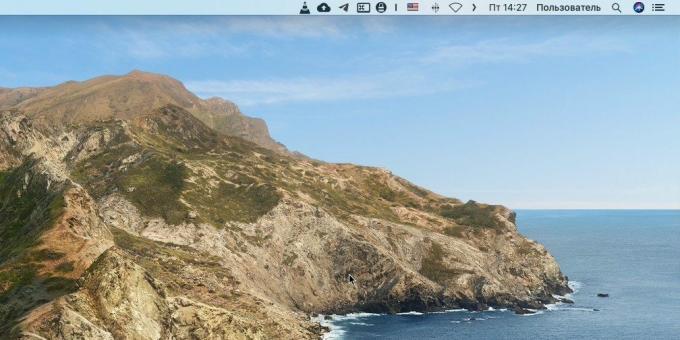
हिडन बार इंस्टॉल करें और चलाएं। दो आइकन ट्रे में दिखाई देंगे - एक छड़ी और एक तीर। Cmd कुंजी को दबाए रखते हुए खींचें, ट्रे के स्थान पर तीर जहां यह आपके साथ हस्तक्षेप नहीं करेगा। और स्टिक को रखें ताकि सभी प्रोग्राम आइकन जिनकी आपको आवश्यकता नहीं है, वे इसके बाईं ओर हों।

अब जब आप तीर पर क्लिक करेंगे, तो छड़ी के बाईं ओर के आइकन छिप जाएंगे। इसे फिर से दबाने पर उन्हें वापस लाया जाएगा। कार्यक्रम दाईं ओर के आइकन को प्रभावित नहीं करता है।
हिडन बार वरीयताओं को खोलने के लिए, छड़ी पर क्लिक करें और दिखाई देने वाले मेनू में, प्राथमिकताएं पर क्लिक करें।

यहां आप कंप्यूटर स्टार्टअप पर प्रोग्राम के ऑटोस्टार्ट को सक्षम कर सकते हैं, सेटिंग्स के प्रदर्शन को अक्षम कर सकते हैं (डिफ़ॉल्ट रूप से, वे हमेशा पॉप अप करते हैं पहले लॉन्च), आइकनों को थोड़ी देर बाद अपने आप छुपाना, या हिडन बार स्विच असाइन करना मेल।

कार्यक्रम बिल्कुल मुफ्त है और इसमें कोई विज्ञापन नहीं है। डाउनलोड करें और उपयोग करें।

मूल्य: नि: शुल्क
ये भी पढ़ें🧐
- क्लीकर दुनिया के शहरों के सटीक समय को मैकओएस मेनूबार में दिखाता है
- खोजक से सबसे अधिक पाने के 20 तरीके
- पूर्ण रूप से macOS सिस्टम प्राथमिकताओं का उपयोग कैसे करें



